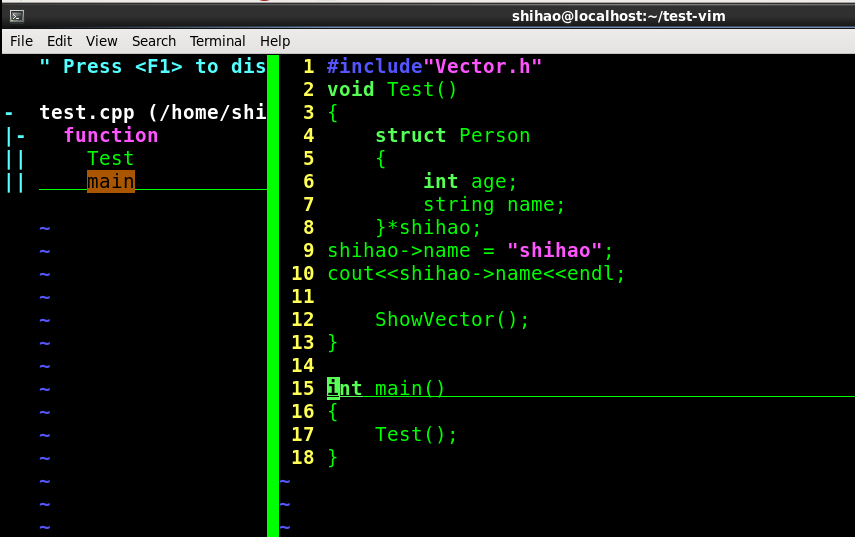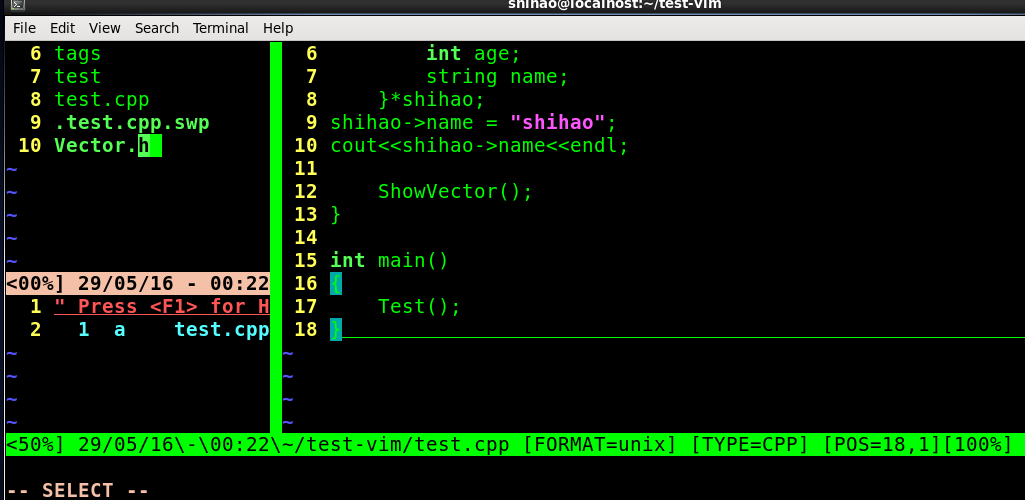工欲善其事,必先利其器,我們要用好 vim 就先來把它配置的順手一點,這樣可以大大提高我們的工作學習效率
1.跳轉指令 Ctags1
從下面地址下載ctags,將其中的ctags.exe復制到vim目錄,比如E:\Vim\vim74\ctags.exe
http://sourceforge.net/projects/ctags/files/ctags/5.8/ctags58.zip/download
2.高效地浏覽源碼 -- 插件: TagList
從下面地址下載taglist,將其中的doc和plugin復制到gvim的對應目錄下:
將 doc\taglist.txt 文件復制到~\Vim\vimfiles\doc
將 plugin\taglist.vim 文件復制到 ~\Vim\vimfiles\plugin
配置_vimrc文件,在_vimrc中加入下面幾行(第二行的路徑填你自己的):
" 指定ctags.exe路徑
let Tlist_Ctags_Cmd=/usr/share/vim/vim74/ctags.exe'
let Tlist_Auto_Open=1
OK之後 重新打開 vim 在命令模式下輸入: Tlist
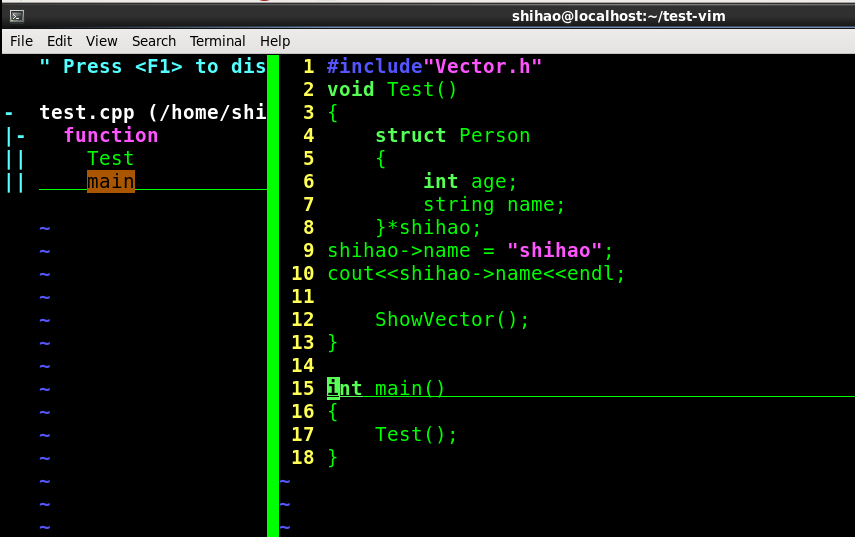
3.文件浏覽器和窗口管理器 -- 插件: WinManager
(1)准備winmanger插件,從下面網址下即可:
http://www.vim.org/scripts/script.php?script_id=95
(2)解壓後得到兩個文件夾plugin和doc,將它們拷貝到類似~\Vim\vim73目錄下,與那個目錄下已有的plugin和doc合並
(3)修改_vimrc文件,增加以下配置:
" 設置winmanager
" 設置界面分割
let g:winManagerWindowLayout = "TagList|FileExplorer"
"設置winmanager的寬度,默認為25
let g:winManagerWidth = 30
"定義打開關閉winmanager快捷鍵為F8
nmap <silent> <F8> :WMToggle<cr>
"在進入vim時自動打開winmanager
let g:AutoOpenWinManager = 1
OK之後 重新打開 vim 在命令模式下輸入 WMToggle
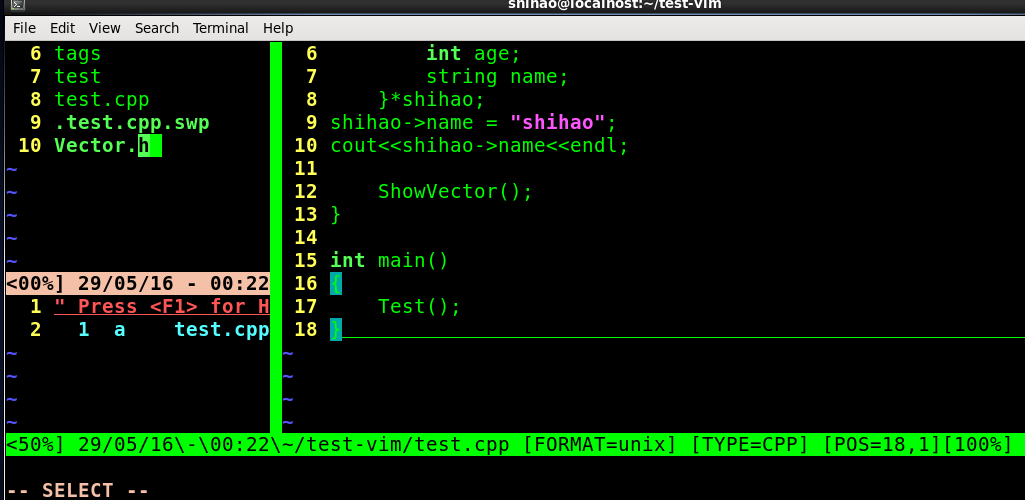
下面是我參照的資料:
/content/4065732.html